Обзор восстановления данных Wondershare - результаты тестов, плюсы и минусы
Опубликовано: 2022-02-13Я пишу обзор восстановления данных Wondershare , потому что я тестировал и использовал восстановление данных Wondershare на своем ноутбуке с Windows. В этой статье я собираюсь сравнить Wondershare с другими бесплатными программами для восстановления данных.
Вы здесь означает, что вы хотите купить программное обеспечение для восстановления данных. Это означает, что вы уже потеряли свои данные. Поэтому я советую вам использовать облачные службы резервного копирования для резервного копирования вашего компьютера и мобильных устройств на онлайн-серверы. Если вы потеряли данные, вы можете быстро восстановить их с помощью служб резервного копирования. Я рекомендую вам iDrive ( ссылка со скидкой 75% ). Теперь давайте продолжим мой обзор восстановления данных Wondershare .
Оглавление
Обзор восстановления данных Wondershare
Wondershare — известная компания, разрабатывающая программное обеспечение для компьютеров и мобильных устройств. Он не только разрабатывает программное обеспечение для восстановления данных, но и многие другие служебные программы. Wondershare Data Recovery — это очень простое в использовании программное обеспечение, которое может восстанавливать практически все форматы данных, такие как изображения, музыка или видео. Он поддерживает более 550 форматов файлов. Его сканирование очень быстрое. Он восстанавливает большое количество файлов. Он также предлагает программное обеспечение для восстановления для Windows и Mac. Некоторые из важных особенностей перечислены ниже.
Примечание. Недавно они представили новое и улучшенное программное обеспечение для восстановления данных Recoverit. Они больше не будут поддерживать программное обеспечение для восстановления данных. Так что вам лучше использовать Wondershare Recoverit вместо старого программного обеспечения для восстановления данных.
Возобновить восстановление:
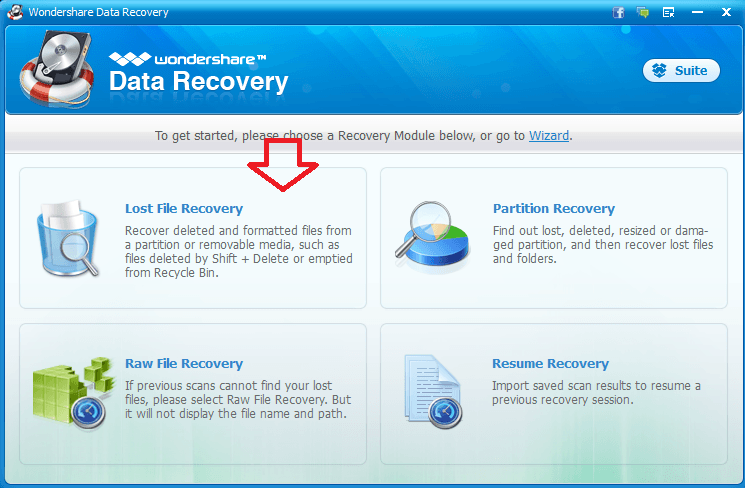
Вы можете восстановить данные двумя способами. Один из них — режим мастера, а другой — стандартный режим. В стандартном режиме вы увидите указанные выше параметры. Если вы восстанавливаете большое количество файлов, процесс сканирования может занять много времени. В это время вы можете приостановить процесс восстановления и возобновить его позже. Только несколько других программ предоставляют эту функцию.
Глубокое сканирование и сканирование необработанных файлов:
Вам всегда нужно использовать Глубокое сканирование. Потому что быстрое сканирование не восстановит файлы. Он имеет специальную функцию сканирования необработанных файлов. Он будет сканировать файл на основе расширения, такого как JPG, PNG, DOC или любого другого. Многие другие программы не будут иметь этой функции.
Просмотрите папку:
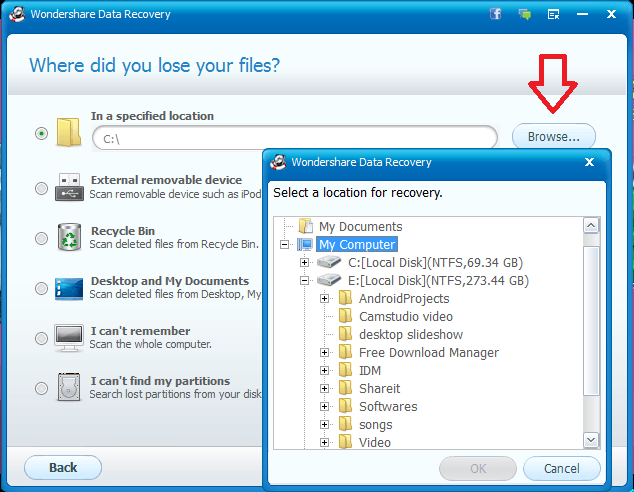
Вы можете просмотреть свой компьютер и выбрать конкретную папку для сканирования и восстановления файлов. Это лучшая функция. Вы можете сэкономить много времени. Даже некоторые дорогие программы не дадут этой функции. Если вы покупаете любое другое программное обеспечение, вам придется сканировать весь раздел.
Прямые варианты:
Существуют прямые варианты сканирования корзины, внешних дисков и некоторых папок на компьютере. Это также хорошая функция, с помощью которой вы можете сканировать корзину. Только несколько других программ предоставляют эту функцию.
Поддерживаемые устройства:
Вы можете восстановить данные даже с внешних устройств. Вы можете восстанавливать файлы с флешек, карт памяти, внешних жестких дисков, камер или видеокодеров и многого другого. Все остальные премиум-программы поддерживают эту функцию.
Предварительный просмотр:
Вы можете предварительно просмотреть файл перед восстановлением. Вы можете увидеть предварительный просмотр всех файлов, которые не повреждены. Но качество предварительного просмотра не очень хорошее по сравнению с другими программами.
Поиск по типу файла:
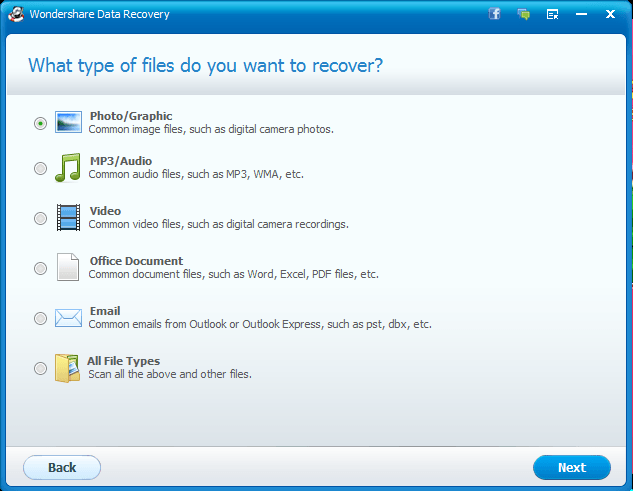
Вы можете искать только нужные типы файлов, такие как изображения, видео или музыка. Вы получите эту функцию в любом другом программном обеспечении.

Цена и скидка
Стоимость восстановления данных Wondershare намного меньше по сравнению с другими программами для восстановления. Нажмите здесь, чтобы проверить текущую цену восстановления данных Wondershare.
Предложение: Наши читатели получают специальные предложения на все продукты Wondershare. Посетите нашу страницу купонов на скидку Wondershare, чтобы узнать о последних предложениях.
Результаты теста
Я сравнил Wondershare с некоторыми другими бесплатными программами для восстановления данных. Здесь я показываю вам результаты моего теста.
Скорость сканирования:
Каждому программному обеспечению для восстановления данных потребуется слишком много времени для глубокого сканирования дисков вашего компьютера. Конечно, время сканирования будет зависеть от размера диска. Даже если вы сканируете небольшой диск, сканирование всего диска займет не менее часа. Но я уверен, что Wondershare работает очень быстро по сравнению с бесплатными программами. Я запустил две программы одновременно с глубоким сканированием. Просто посмотрите на изображение ниже, и вы поймете скорость сканирования Wondershare.
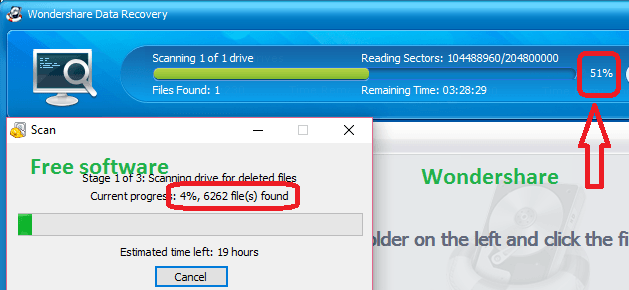
Когда доля другого программного обеспечения достигла 4%, Wondershare просканировала 51% пространства. Еще раз отмечу, что я запускал обе программы одновременно.
Быстрое сканирование:
Глубокое сканирование займет слишком много времени. Но быстрое сканирование просканирует ваш диск очень быстро. Но нет никакой гарантии, что вы восстановите ваши файлы с помощью быстрого сканирования. Проверьте приведенный ниже экран, чтобы увидеть результаты быстрого сканирования Wondershare.
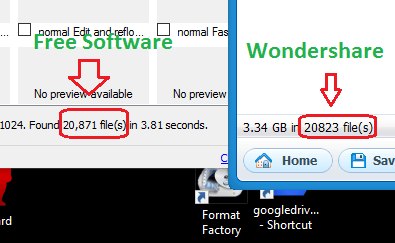
Результаты быстрого сканирования почти не уступают бесплатному ПО. Так что с этой точки зрения Wondershare не является победителем.
Количество восстановленных файлов
Это восстановит слишком много файлов. Он восстановит удаленные файлы даже спустя долгое время. Проверьте изображение ниже для его результатов глубокого сканирования.
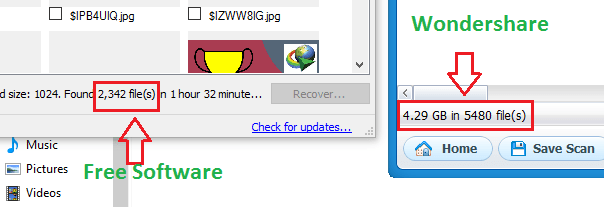
Wondershare восстановил 5480 файлов, тогда как другие программы восстановили только 2342 файла.
Восстановленное качество файла
Wonder Share восстанавливает поврежденные файлы и исходные файлы. Вы не можете восстановить поврежденные файлы. Вы можете восстановить файлы, которые не повреждены. Я заметил, что качество восстановленного файла очень хорошее.
Как использовать Вандершер ?
Прочитав мой обзор восстановления данных Wondershare , вы, возможно, захотите узнать, как использовать это программное обеспечение. Перед этим нужно купить это программное обеспечение. Потому что это премиальное программное обеспечение.
Посетите эту страницу, чтобы купить восстановление данных Wondershare для Windows или Mac. Установите программное обеспечение.
Теперь вы можете использовать его в двух режимах. Один из них — стандартный режим, а второй — режим мастера. Вы можете использовать режим мастера для быстрого сканирования. Я написал отдельную статью о том, как использовать это программное обеспечение. Прочитайте Как восстановить удаленные файлы с жесткого диска с помощью Wondershare.
Заключение
Если вы потеряли данные и хотите купить программное обеспечение для восстановления данных, без сомнения, вы можете купить восстановление данных Wondershare. Потому что это дешевле, чем другие программы для восстановления данных премиум-класса. И выполняет обещанное. Это лучше, чем бесплатные программы.
| Плюсы Плюсы | Минусы Минусы |
|
|
Еще раз напоминаю вам, что если вы не хотите потерять данные, вам нужно использовать онлайн-сервисы резервного копирования, такие как iDrive ( ссылка со скидкой 75% ).
Если вам понравился этот обзор восстановления данных Wondershare . Пожалуйста, поделитесь им с друзьями. Вы также можете подписаться на whatvwant.com в Facebook и Twitter. Подпишитесь на канал WhatVwant на YouTube, чтобы получать регулярные обновления.
